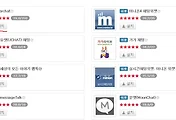안녕하세요?
지난번 포스팅에서 쉬운설치문제를 해결했고, 게시판 모듈의 스킨을 원하는 것으로 바꾸는 작업까지 하였습니다. 이번 시간에는 이전까지 없었던 프로필사진 이미지를 추가하는 작업을 하고, 로그인시에 이전까지 이메일 주소를 입력하였는데, 그것을 아이디만 입력하면 되도록 바꿀 예정입니다.
우선 XE관리자 페이지로 가서, 회원탭을 클릭합니다. 거기서 [회원설정]탭으로 가서 회원가입란으로 가도록 합니다.
먼저 위 스크린샷에서 보면, 가장 윗쪽에 로그인계정이라는 항목에 이메일 주소로 되어 있던 것을 [아이디]로 변경해 주도록 합니다. 그리고 프로필 사진이라는 항목이 원래는 체크되지 않았는데, 체크를 해서 사용하도록 하고, 다음으로는 너비, 높이 제한을 두는데, 위 스크린샷에서는 30px라고 하였지만, 구글 플러스에서 250px X 250px로 제한을 두는 것을 보고서, 저 역시 250px X 250px로 제한을 두었습니다.
다음으로 회원정보 항목을 입력하자, 이제서야 프로필 사진란이 나오는 것을 볼 수 있습니다. 위 스크린샷에서는 아직 프로필사진의 사이즈를 250px X 250px로 바꾸지 않았기 때문에 30px X 30px로 나오는 것을 보실 수 있습니다. 아무튼 저는 저 프로필 사진으로 250px X 250px 사이즈 안에 들어가는 사진으로 봤습니다.
이전에는 ? 표시만 뜨던 프로필 사진에 드디어 제가 올린 헬멧 사진이 올라오는 것을 볼 수 있습니다. 이것으로 사이트가 커뮤니티화 되었을 때 개성적으로 회원 한명 한명을 보여줄 수 있는 프로필 사진이 뜨는 것을 볼 수 있습니다. 다음으로 로그인시 이전까지 이메일을 입력해야 했으나, 이제 아이디를 입력하는 것으로 바뀌었는지 알아보기 위해서, 로그아웃을 하고 다시 로그인을 하였습니다.
다시 로그인을 하였을 때 이제 이메일이 아니라 아이디를 입력해야 되는 것을 확인 할 수 있었습니다. 이번 포스팅 내에서 홈페이지의 기능을 사소하지만 하나하나 개선하는 데 성공하였습니다. 다음 포스팅에서는 사이트에 필요한 기능이 어떤 것이 있는지를 조사하고 포스팅을 올릴 것을 약속드립니다.
'일상생활 이야기 > XE 독학' 카테고리의 다른 글
| XE 독학하기 그 17번째 걸음-채팅방의 설치 (0) | 2017.01.27 |
|---|---|
| XE 독학하기 그 16번째 걸음-사이트 정리와 채팅방 설치시도 (0) | 2017.01.27 |
| XE 독학하기 그 14번째 걸음 - 드디어 제거가 된 암초 (0) | 2017.01.26 |
| XE독학하기 그 13번째 걸음-여전히 진도가 없는 암초제거 (0) | 2017.01.26 |
| XE 독학하기 그 12번째 걸음-암초에 부딪쳤습니다. (0) | 2017.01.25 |